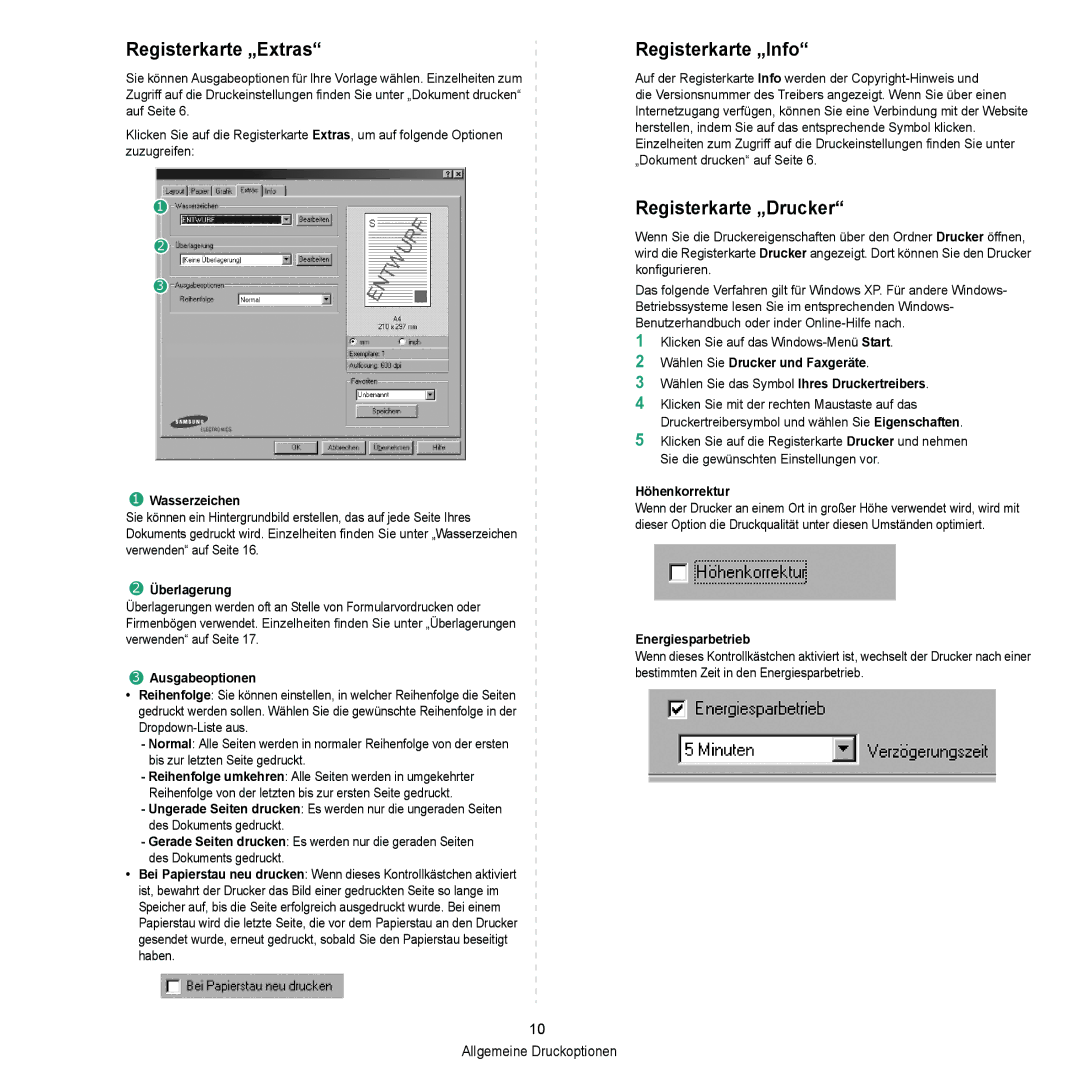Registerkarte „Extras“
Sie können Ausgabeoptionen für Ihre Vorlage wählen. Einzelheiten zum Zugriff auf die Druckeinstellungen finden Sie unter „Dokument drucken“ auf Seite 6.
Klicken Sie auf die Registerkarte Extras, um auf folgende Optionen zuzugreifen:
1
2
3
1Wasserzeichen
Sie können ein Hintergrundbild erstellen, das auf jede Seite Ihres Dokuments gedruckt wird. Einzelheiten finden Sie unter „Wasserzeichen verwenden“ auf Seite 16.
2Überlagerung
Überlagerungen werden oft an Stelle von Formularvordrucken oder Firmenbögen verwendet. Einzelheiten finden Sie unter „Überlagerungen verwenden“ auf Seite 17.
3Ausgabeoptionen
•Reihenfolge: Sie können einstellen, in welcher Reihenfolge die Seiten gedruckt werden sollen. Wählen Sie die gewünschte Reihenfolge in der
-Normal: Alle Seiten werden in normaler Reihenfolge von der ersten bis zur letzten Seite gedruckt.
-Reihenfolge umkehren: Alle Seiten werden in umgekehrter Reihenfolge von der letzten bis zur ersten Seite gedruckt.
-Ungerade Seiten drucken: Es werden nur die ungeraden Seiten des Dokuments gedruckt.
-Gerade Seiten drucken: Es werden nur die geraden Seiten des Dokuments gedruckt.
•Bei Papierstau neu drucken: Wenn dieses Kontrollkästchen aktiviert ist, bewahrt der Drucker das Bild einer gedruckten Seite so lange im Speicher auf, bis die Seite erfolgreich ausgedruckt wurde. Bei einem Papierstau wird die letzte Seite, die vor dem Papierstau an den Drucker gesendet wurde, erneut gedruckt, sobald Sie den Papierstau beseitigt haben.
Registerkarte „Info“
Auf der Registerkarte Info werden der Copyright-Hinweis und
die Versionsnummer des Treibers angezeigt. Wenn Sie über einen Internetzugang verfügen, können Sie eine Verbindung mit der Website herstellen, indem Sie auf das entsprechende Symbol klicken. Einzelheiten zum Zugriff auf die Druckeinstellungen finden Sie unter „Dokument drucken“ auf Seite 6.
Registerkarte „Drucker“
Wenn Sie die Druckereigenschaften über den Ordner Drucker öffnen, wird die Registerkarte Drucker angezeigt. Dort können Sie den Drucker konfigurieren.
Das folgende Verfahren gilt für Windows XP. Für andere Windows- Betriebssysteme lesen Sie im entsprechenden Windows- Benutzerhandbuch oder inder
1Klicken Sie auf das
2Wählen Sie Drucker und Faxgeräte.
3Wählen Sie das Symbol Ihres Druckertreibers.
4Klicken Sie mit der rechten Maustaste auf das Druckertreibersymbol und wählen Sie Eigenschaften.
5Klicken Sie auf die Registerkarte Drucker und nehmen Sie die gewünschten Einstellungen vor.
Höhenkorrektur
Wenn der Drucker an einem Ort in großer Höhe verwendet wird, wird mit dieser Option die Druckqualität unter diesen Umständen optimiert.
Energiesparbetrieb
Wenn dieses Kontrollkästchen aktiviert ist, wechselt der Drucker nach einer bestimmten Zeit in den Energiesparbetrieb.